2022-05-13 16:31:26 标签: 宏碁蜂鸟Swift3 宏碁蜂鸟Swift3电脑bios 宏碁蜂鸟Swift3电脑bios安全启动方法
U盘装系统不可避免的步骤就是设置U盘启动,但是有些使用宏碁蜂鸟Swift3笔记本的用户在设置U盘启动的时候遇到了阻碍,制作好了快启动U盘启动盘之后,设置启动项却无法使用U盘启动,而且BIOS中的安全启动SecureBoot也无法关闭,这该怎么办呢,今天就跟大家介绍宏碁蜂鸟Swift3电脑bios关闭安全启动方法,希望对大家有所帮助。
宏碁蜂鸟Swift3电脑bios安全启动方法
1、首先进入BIOS界面,宏碁蜂鸟Swift3笔记本电脑进入BIOS界面的快捷键一般是ESC,如果不行可以尝试其他按键(各种主板进bios的快捷键是什么)。
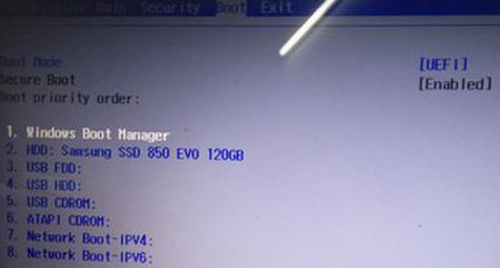
2、进入BIOS后,找到Boot页面,这里可以看到Secure Boot(安全启动)选项是没有办法更改的,如下图所示:
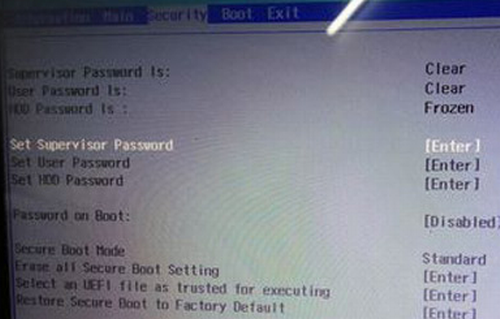
3、切换到Security页面,找到Set Supervisor Password,按回车后设置下密码,如下图所示:
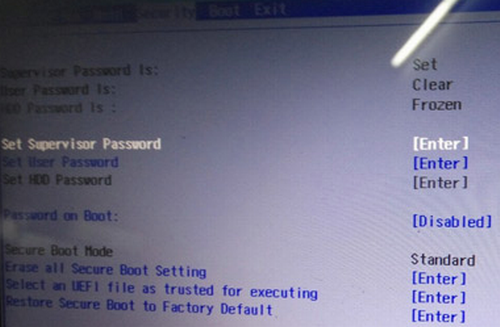
4、下图是设置完密码后的样子。
5、然后在回到Boot页面,你会发现现在可以更改Secure Boot选项了,此时我们将它修改为Disabled,如下图所示:
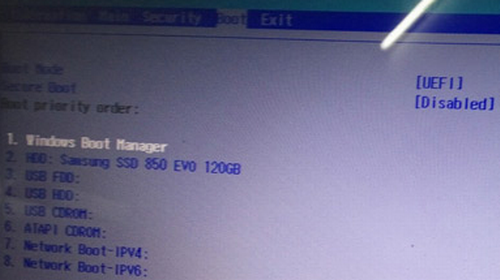
6、修改完成后,将Boot priority order中的USB HDD调整到第一个,然后还需要修改Boot Mode为Legacy,完成以上步骤后就可以进行U盘启动了。